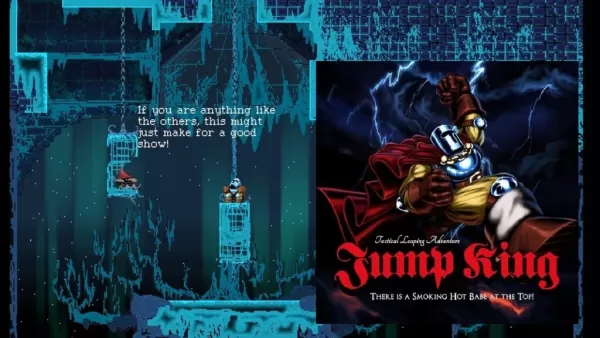Dominar la función de traducción de la página web de Google Chrome: una guía integral
Esta guía proporciona un tutorial paso a paso de la funcionalidad de traducción de Google Chrome, que permite la navegación perfecta de sitios web multilingües. Cubriremos la traducción de páginas completas, el texto seleccionado y la configuración de traducción de personalización.
Paso 1: Acceder al menú Configuración
Comience haciendo clic en los tres puntos verticales (o tres líneas horizontales) en la esquina superior derecha de su navegador Google Chrome. Esto abre el menú principal.

Paso 2: navegar a la configuración
En el menú desplegable, seleccione "Configuración". Esto abrirá la página de configuración del navegador.

Paso 3: Localización de la configuración de traducción
En la parte superior de la página de configuración, encontrará una barra de búsqueda. Ingrese "Traducir" o "Idiomas" para encontrar rápidamente la configuración relevante.

Paso 4: Acceso a la configuración del idioma
Una vez que aparecen los resultados de la búsqueda, localice y haga clic en la opción "Idiomas" o "Traducción".
Paso 5: Administración de idiomas
Esta sección muestra una lista de idiomas compatibles con su navegador. Puede agregar nuevos idiomas a través de la opción "Agregar idiomas" o administrar los existentes.

Paso 6: Habilitación de traducción automática
Crucialmente, asegúrese de que la opción "ofrezca traducir páginas que no estén en un idioma que lea" está habilitado. Esto le pedirá a Chrome que ofrezca automáticamente la traducción para páginas en idiomas distintos a su valor predeterminado.
Siguiendo estos pasos, desbloqueará las poderosas capacidades de traducción de Google Chrome, haciendo que su experiencia en línea sea más accesible y eficiente.